Bedienungsanleitung ACER FERRARI 1000
DieBedienungsAnleitung bietet einen gemeinschaftlich betriebenen Tausch-, Speicher- und Suchdienst für Handbücher für den Gebrauch von Hardware und Software: Benutzerhandbücher, Bedienungsanleitungen, Schnellstartanweisungen, Technische Datenblätter… VERGESSEN SIE NICHT DIE BEDIENUNGSANLEITUNG VOR DEM KAUF ZU LESEN!!!
Falls dieses Dokument mit den von Ihnen gesuchten Bedienungsanleitungen, Handbüchern, Ausstattungen und Form übereinstimmt, laden Sie es jetzt herunter. Lastmanuals ermöglicht Ihnen einen schnellen und einfachen Zugang zum ACER FERRARI 1000 Benutzerhandbuch Wir hoffen die ACER FERRARI 1000 Bedienungsanleitung ist hilfreich für Sie.
DieBedienungsAnleitung-Hilfe zum Download von ACER FERRARI 1000.
Sie können sich auch noch diese Handbücher, die sich auf Ihr Produkt beziehen, herunterladen:
Handbuch Zusammenfassung: Gebrauchsanweisung ACER FERRARI 1000
Detaillierte Anleitungen zur Benutzung finden Sie in der Bedienungsanleitung.
[. . . ] Ferrari 1000
Benutzerhandbuch
Copyright © 2006. Benutzerhandbuch für Ferrari 1000 Originalausgabe: 06/2006
Gelegentliche Änderungen der Informationen in dieser Veröffentlichung behalten wir uns ohne Ankündigung vor. Diese Änderungen werden jeweils in die folgenden Ausgaben dieses Handbuchs, zusätzlicher Dokumente oder Veröffentlichungen übernommen. Diese Firma übernimmt keine Garantie, weder ausdrücklich noch implizit, bezüglich des Inhalts dieses Handbuchs und ohne darauf beschränkt zu sein der unausgesprochenen Garantien von Marktgängigkeit und Eignung für einen bestimmten Zweck. [. . . ] Die Funktion Video Effects erlaubt Ihnen, einen Effekt auszuwählen und ihn auf Ihre Videoübertragungen anzuwenden.
Hinweis: Die Face Tracking-Funktion kann Ihr Gesicht nicht über den Rahmen des Aufnahmefensters hinaus zentrieren. Geringere Bewegungen des Kopfes werden besser erkannt.
52
So aktivieren Sie Acer VisageON: 1 Rechtsklicken Sie auf dieses Symbol, und wählen Sie dann die Funktion VisageON im Popup-Menü.
Deutsch
Es erscheint das VisageON-Fenster.
2
Wählen Sie auf der linken Seite des VisageON-Fensters einen Videoeffekt aus, und wenden Sie ihn an. Ändern Sie auf der rechten Seite die Einstellungen und Optionen für das Face Tracking.
Face Tracking-Funktion verwenden
So verwenden Sie die Face Tracking-Funktion: 1 Klicken Sie auf das linke Symbol mit dem nach unten zeigenden Pfeil. Wählen Sie dann Single User oder Multiple Users im Popup-Menü. Bei mehreren Anwendern zentriert die Face Tracking-Funktion automatisch die Gesichter aller Anwender im Aufnahmefenster. Ansonsten zentriert die Funktion das Gesicht, das der Kamera am nächsten ist.
53
2 Klicken Sie auf das rechte Symbol, um in die aktuelle Ansicht hereinzuzoomen, aus ihr herauszuzoomen oder sie zurückzusetzen.
Deutsch
3
Klicken Sie auf VisageON, um ein Popup-Menü aufzurufen, indem Sie die Einstellungen für Kamera, Face Tracking und Videoeffekte konfigurieren können.
Videoeffekte verwenden (nur für ausgewählte Modelle)
Im Abschnitt Video Settings können Sie ein Bild oder einen Videoeffekt in der Liste auswählen. So wählen Sie einen Effekt aus: 1 Klicken Sie auf das umkreiste Symbol, um die verfügbaren Videoeffekte anzuzeigen. Es erscheint das Video Effect Selection-Fenster.
54
2 Klicken Sie auf einen Videoeffekt, den Sie verwenden möchten. Der ausgewählte Effekt erscheint im Videoeffekte-Teil des VisageON-Fensters.
Deutsch
Hinweise: 1. Wenn Sie Bilder (Avatars) verwenden, müssen Sie u. U. die Gesichtspunkte kalibrieren, um ein besseres Tracking zu erzielen. Folgen Sie den Anweisungen im VisageON-Fenster auf dem Bildschirm, um fortzufahren. Sie können Videoeffekte verwenden, wenn Sie die Kamera für IM-Chats/Videositzungen oder Konferenzen benutzen.
55
Acer GraviSense
Acer GraviSense ist ein innovatives Programm, das zum zusätzlichen Schutz Ihrer Daten entwickelt wurde. Falls plötzliche Bewegung festgestellt wird, werden die Lese-/Schreibköpfe der Festplatte Ihres Acer-Notebooks automatisch von der Speicherplatte entfernt (die Köpfe werden sozusagen "geparkt"). Acer GraviSense kann auch so eingestellt werden, dass ein Alarm aktiviert wird, wenn Ihr Notebook von einer nicht autorisierten Person bewegt wird.
Deutsch
Acer GraviSense benutzen
Sie können Acer GraviSense auf unterschiedliche Weise starten:
· ·
Gehen Sie im Start-Menü nach Start > (Alle) Programme > Acer GraviSense. Wenn Acer GraviSense ausgeführt wird, erscheint ein Symbol auf der Aufgabenleiste. Führen Sie Ihren Mauszeiger über das Symbol, um Acer GraviSense zu sehen. Klicken Sie mit der linken oder rechten Maustaste auf das Symbol, um ein Kontextmenü aufzurufen.
Schutz der Festplatte
Aktivieren Sie diese Funktion, indem Sie mit der rechten Maustaste auf das Systemleistensymbol klicken und Hard Drive Protection (Festplattenschutz) auswählen.
Wenn Sie diese Funktion auswählen, werden die Leseköpfe der Festplatte angehalten, falls Vibrationen oder Bewegungen festgestellt werden, die über die Toleranz der Festplatte hinausgehen.
56
Anti-Theft
Aktivieren Sie diese Funktion, indem Sie mit der rechten Maustaste auf das Systemleistensymbol klicken und Anti-Theft auswählen.
Deutsch
Wenn diese Funktion aktiviert ist, ertönt ein Alarm, wenn Ihr Notebook bewegt wird. Die Funktion ist kennwortgeschützt, um nicht autorisierten Zugriff zu verhindern. Wenn Sie diese Funktion zum ersten Mal aktivieren, werden Sie aufgefordert, ein neues Kennwort einzugeben.
Ihr Kennwort muss aus vier bis acht Buchstaben/Ziffern bestehen. Nachdem Sie das Kennwort eingestellt haben, wird die Anti-Theft-Funktion aktiviert. Falls Sie ein ungültiges Kennwort eingeben, werden Sie aufgefordert, ein anderes Kennwort einzugeben.
57 ·
Wenn Acer GraviSense aktiviert ist, erscheint ein Bild auf dem ganzen Bildschirm und ein Kennwort-Fenster.
Deutsch
·
1 2 3 4 5
Wenn dies aktiviert ist, deaktiviert die Anti-theft-Funktion folgende Funktionen: Alt + Tab Strg + Umsch + Esc Strg + Alt + Entf Windows-Tasten Taskleiste
·
Wenn dies aktiviert ist, werden die Einstellungen unten nach "nichts ausführen" gewechselt (Ihre persönlichen Einstellungen werden wiederhergestellt, sobald die Anti-theft-Funktion deaktiviert wird): Ein/Aus-Taste Schlaf-Taste Klappe schließen
a) b) c)
Falls das System irgendeine Bewegung entdeckt, wenn diese Funktion aktiviert ist, gibt es einen Piepton von sich und weist Sie an, das Kennwort einzugeben.
Hinweis: Merken Sie sich bitte das Kennwort, da es nicht verändert werden kann.
Hinweis: Sie müssen den Task Manager deaktivieren, bevor Sie die Anti-Theft-Funktion starten.
58
Verwenden der Systemprogramme
Deutsch
Hinweis: Die Systemprogramm funktionieren nur unter Microsoft Windows XP.
Ferrari-Kalender
Acer bietet Ihnen monatliche Bildschirmhintergund-Kalender bis Dezember 2007. [. . . ] Young Kim 408-922-2909 408-922-2606
Name of responsible party: Address of responsible party:
Contact person: Tel: Fax:
English
Deutsch
Federal Communications Comission Declaration of Conformity
98
Declaration of Conformity for CE Marking
Name of manufacturer: Beijing Acer Information Co. , Ltd. Address of manufacturer: Contact person: Tel: Fax: E-mail: Declares that product: Trade name: Model number: Machine type: SKU number: Huade Building, No. 18, ChuangYe Rd. ShangDi Zone, HaiDian District Beijing PRCE marking Mr. Easy Lai 886-2-8691-3089 886-2-8691-3000 easy_lai@acer. com. tw Notebook PC Acer ZH3 Ferrari 1000 Ferrari 100x ("x" = 0 - 9, a - z, or A - Z)
Deutsch
Is in compliance with the essential requirements and other relevant provisions of the following EC directives. [. . . ]
HAFTUNGSAUSSCHLUSS FÜR DEN DOWNLOAD VON GEBRAUCHSANLEITUNG ACER FERRARI 1000 DieBedienungsAnleitung bietet einen gemeinschaftlich betriebenen Tausch-, Speicher- und Suchdienst für Handbücher für den Gebrauch von Hardware und Software: Benutzerhandbücher, Bedienungsanleitungen, Schnellstartanweisungen, Technische Datenblätter…

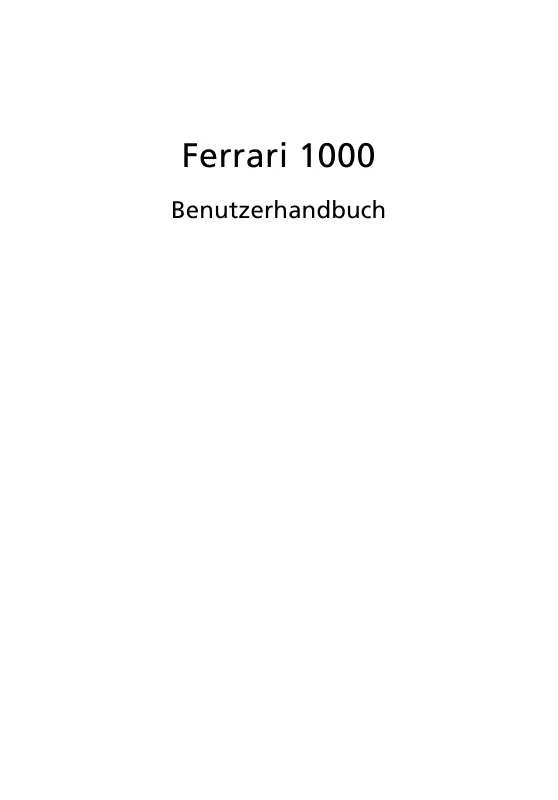
 ACER FERRARI 1000 (6326 ko)
ACER FERRARI 1000 (6326 ko)
